- Kesalahan Pengecualian Layanan Sistem yang mengganggu sering kali disebabkan oleh ketidakcocokan driver atau perangkat lunak.
- Karena Anda melihat pesan SYSTEM_SERVICE_EXCEPTION, lakukan pemindaian dengan menggunakan langkah-langkah di bawah ini.
- Anda juga dapat mencoba memperbarui driver Anda dengan bantuan alat khusus yang disetujui oleh Microsoft.
- Jangan ragu untuk memeriksa hard drive dan menyelesaikan masalah BSOD Pengecualian Layanan Sistem ini untuk selamanya.

- Unduh Alat Perbaikan PC Restoro yang dilengkapi dengan Teknologi yang Dipatenkan (tersedia paten sini).
- Klik Mulai Pindai untuk menemukan masalah Windows yang dapat menyebabkan masalah PC.
- Klik Perbaiki Semua untuk memperbaiki masalah yang memengaruhi keamanan dan kinerja komputer Anda
- Restoro telah diunduh oleh 0 pembaca bulan ini.
SYSTEM_SERVICE_EXCEPTION adalah kesalahan Blue Screen of Death yang telah ada di semua versi Windows, dan hari ini kami akan menunjukkan cara memperbaikinya di Windows 10.
SYSTEM_SERVICE_EXCEPTION dapat disebabkan oleh ketidakcocokan driver, atau oleh perangkat lunak yang tidak kompatibel dengan Windows 10.
Kesalahan ini biasanya berisi nama file yang menyebabkan crash, jadi kami akan menggunakannya untuk menemukan solusinya.
Berikut adalah beberapa contoh lagi dari kesalahan ini:
-
SYSTEM_SERVICE_EXCEPTION Windows 10
- Kesalahan ini biasanya terjadi di Windows 10
-
SYSTEM_SERVICE_EXCEPTION Windows 7
- Namun, BSOD yang disebabkan oleh masalah ini juga merupakan pemandangan umum di Windows 7
-
SYSTEM_SERVICE_EXCEPTION 00000000`c0000005
- Ini hanyalah salah satu kode kesalahan yang menyertai masalah ini
-
SYSTEM_SERVICE_EXCEPTION 0x0000003b
- Kode kesalahan lain yang sejalan dengan kesalahan SYSTEM_SERVICE_EXCEPTION
-
SYSTEM_SERVICE_EXCEPTION netio.sys Windows 10
- Kode kesalahan lain yang sejalan dengan kesalahan SYSTEM_SERVICE_EXCEPTION
-
SYSTEM_SERVICE_EXCEPTION Layar Biru
- Seperti yang sudah Anda ketahui, kesalahan ini selalu diikuti oleh Blue Screen of Death
-
SYSTEM_SERVICE_EXCEPTION Kotak Virtual
- Masalah ini juga terjadi pada mesin virtual
Bagaimana cara memperbaiki kesalahan SYSTEM_SERVICE_EXCEPTION Windows 10?
- Nonaktifkan webcam Anda
- Copot pemasangan perangkat lunak antivirus McAfee
- Copot Virtual CloneDrive
- Copot pemasangan Xsplit dan hapus pembaruan MSI Live
- Hapus BitDefender dan Cisco VPN
- Copot layanan Asus GameFirst
- Jalankan pemindaian SFC
- Perbarui driver Anda
- Nonaktifkan antivirus pihak ketiga
- Jalankan pemecah masalah
- Periksa hard drive
- Jalankan alat Diagnostik Memori Windows
- Perbarui BIOS
1. Nonaktifkan webcam Anda
- tekan Tombol Windows + Xpintasan keyboard dan pilih Pengaturan perangkat dari daftar.
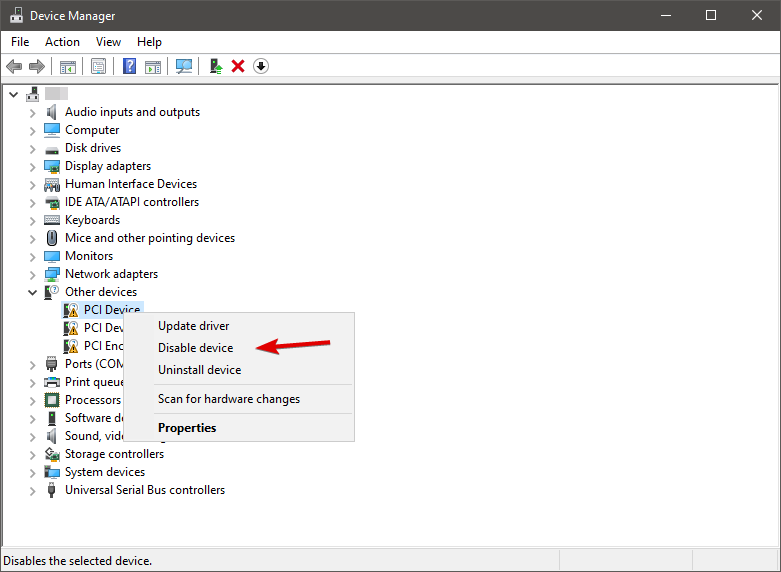
- Sekarang di Pengaturan perangkat, Anda perlu menemukan webcam Anda, klik kanan, dan pilih Nonaktifkan dari daftar.
Terkadang, perangkat keras tertentu, seperti: kamera web, bahkan yang terpasang di monitor Anda, dapat menyebabkan kesalahan SYSTEM_SERVICE_EXCEPTION yang mengganggu.
Jika Anda mendapatkan kesalahan SYSTEM_SERVICE_EXCEPTION (ks.sys) ini, Anda mungkin ingin menonaktifkan webcam Anda dengan mengikuti petunjuk di atas.
Kami harus menyebutkan bahwa masalah ini mungkin disebabkan oleh perangkat keras lain, jadi Anda mungkin harus menjelajahi sedikit sebelum menemukan perangkat mana yang menyebabkan kesalahan ini.
2. Copot pemasangan perangkat lunak antivirus McAfee
- Copot pemasangan McAfee menggunakan Pengaturan aplikasi.
- Unduh alat khusus ini.
- Jalankan alat untuk menghapus McAfee sepenuhnya dari komputer Anda.
Jika Anda mendapatkan kesalahan Blue Screen of Death SYSTEM_SERVICE_EXCEPTION (ks.sys), Anda harus tahu bahwa penyebab masalah ini mungkin perangkat lunak antivirus Anda.
Dilaporkan bahwa McAfee Perangkat lunak antivirus dapat menyebabkan masalah ini di Windows 10, jadi Anda disarankan untuk menghapusnya.
Pengguna telah melaporkan bahwa masalah ini telah teratasi setelah menyingkirkan antivirus McAfee, jadi terapkan langkah-langkah di atas untuk melakukan hal yang sama.
Jika Anda tidak menggunakan McAfee, coba hapus sementara antivirus yang saat ini Anda instal dan lihat apakah masalah tetap ada. Ini dia panduan cepat tentang cara menghapus McAfee sepenuhnya untuk membantu Anda.
3. Perbarui driver Anda
- Pergi ke Cari, Tipe perangkatmngr, dan buka Pengaturan perangkat.
- Memperluas Display adapter.
- Klik kanan kartu grafis Anda, dan pergi ke Perbarui driver.

- Biarkan komputer Anda secara otomatis menemukan driver baru untuk Anda GPU. Tunggu hingga proses selesai.
- Hidupkan Kembali komputer Anda.
Jika driver kartu grafis Anda kedaluwarsa, ada kemungkinan Anda akan mengalami masalah ini. Jadi, solusi yang jelas, dalam hal ini, adalah memperbarui driver GPU Anda.
Jika Anda tidak yakin bagaimana melakukannya, ikuti saja petunjuk di atas. Tahukah Anda bahwa sebagian besar pengguna Windows 10 memiliki driver yang sudah ketinggalan zaman? Periksa ini panduan cepat yang didedikasikan untuk memperbarui driver windows.
Memperbarui driver secara manual sangat mengganggu dan dapat merusak PC Anda secara permanen (dengan mengunduh versi driver yang salah).
Oleh karena itu, kami menyarankan Anda untuk mengunduh alat kinerja dan pihak ketiga (100% aman dan diuji oleh kami) untuk melakukannya secara otomatis.
 Jika Anda seorang gamer, produser foto/video, atau Anda setiap hari berurusan dengan segala jenis alur kerja visual yang intensif, maka Anda sudah mengetahui pentingnya kartu grafis (GPU) Anda.Untuk memastikan semuanya berjalan lancar dan menghindari segala jenis kesalahan driver GPU, pastikan untuk menggunakan yang lengkap asisten pembaruan driver yang akan menyelesaikan masalah Anda hanya dengan beberapa klik, dan kami sangat menyarankan Perbaikan Driver.Ikuti langkah-langkah mudah ini untuk memperbarui driver Anda dengan aman:
Jika Anda seorang gamer, produser foto/video, atau Anda setiap hari berurusan dengan segala jenis alur kerja visual yang intensif, maka Anda sudah mengetahui pentingnya kartu grafis (GPU) Anda.Untuk memastikan semuanya berjalan lancar dan menghindari segala jenis kesalahan driver GPU, pastikan untuk menggunakan yang lengkap asisten pembaruan driver yang akan menyelesaikan masalah Anda hanya dengan beberapa klik, dan kami sangat menyarankan Perbaikan Driver.Ikuti langkah-langkah mudah ini untuk memperbarui driver Anda dengan aman:
- Unduh dan instal DriverFix.
- Luncurkan perangkat lunak.
- Tunggu DriverFix untuk mendeteksi semua driver Anda yang salah.
- Aplikasi sekarang akan menunjukkan kepada Anda semua driver yang memiliki masalah, dan Anda hanya perlu memilih yang ingin diperbaiki.
- Tunggu aplikasi untuk mengunduh dan menginstal driver terbaru.
- Mengulang kembali PC Anda agar perubahan diterapkan.

Perbaikan Driver
Menjaga GPU Anda tetap pada puncak kinerjanya tanpa mengkhawatirkan drivernya.
Kunjungi situs web
Penafian: program ini perlu ditingkatkan dari versi gratis untuk melakukan beberapa tindakan tertentu.
4. Copot Virtual CloneDrive
SYSTEM_SERVICE_EXCEPTION (ks.sys) yang mengganggu ini terkadang dapat disebabkan oleh alat Virtual CloneDrive.
Oleh karena itu, jika Anda juga menggunakan Virtual CloneDrive, pastikan Anda menghapus instalannya untuk memperbaiki masalah ini sesegera mungkin.
5. Copot pemasangan Xsplit dan hapus pembaruan MSI Live
Jika Anda mendapatkan kesalahan SYSTEM_SERVICE_EXCEPTION saat bermain video game, Anda harus menghapus atau memperbarui perangkat lunak XSplit.
Selain itu, telah dikonfirmasi bahwa pembaruan MSI Live menggunakan driver yang menyebabkan kesalahan ini, jadi pastikan Anda menghapusnya juga.
6. Hapus BitDefender dan Cisco VPN
SYSTEM_SERVICE_EXCEPTION (ntfs.sys) dapat disebabkan oleh BitDefender atau Cisco VPN, jadi jika Anda menggunakan salah satu alat ini, pastikan Anda menghapusnya.
Setelah menghapus program ini, Anda dapat menginstal ulang versi terbaru dan masalah harus diselesaikan. Kami menyarankan untuk menggunakan perangkat lunak pihak ketiga untuk menghapus program ini dan file yang tersisa dari perangkat Anda.
Jalankan Pemindaian Sistem untuk menemukan potensi kesalahan

Unduh Restoro
Alat Perbaikan PC

Klik Mulai Pindai untuk menemukan masalah Windows.

Klik Perbaiki Semua untuk memperbaiki masalah dengan Teknologi yang Dipatenkan.
Jalankan Pemindaian PC dengan Alat Perbaikan Restoro untuk menemukan kesalahan yang menyebabkan masalah keamanan dan perlambatan. Setelah pemindaian selesai, proses perbaikan akan mengganti file yang rusak dengan file dan komponen Windows yang baru.
⇒ Dapatkan IObit Uninstaller Pro
7. Copot layanan Asus GameFirst
Layanan Asus GameFirst dirancang untuk mengoptimalkan jaringan Anda untuk bermain game, dan beberapa gamer menggunakannya, tetapi telah dilaporkan bahwa alat ini dapat menyebabkan masalah pada Windows 10.
Seperti yang dapat Anda bayangkan, ini dapat memberi Anda kesalahan SYSTEM_SERVICE_EXCEPTION (ntfs.sys). Sejauh ini, satu-satunya solusi adalah menghapus Layanan Asus GameFirst.
Seperti yang Anda lihat, kesalahan ini biasanya disebabkan oleh perangkat keras, driver, atau perangkat lunak yang tidak kompatibel, dan di kebanyakan kasus, solusi terbaik adalah menemukan perangkat keras, driver atau perangkat lunak yang bermasalah, dan menonaktifkan saya t.
8. Jalankan pemindaian SFC
- Pergi ke Cari, Tipe cmd, dan buka Prompt Perintah sebagai administrator.
- Masukkan baris berikut dan tekan Memasukkan di papan ketik Anda:
sfc/scannow
- Tunggu hingga proses selesai.
- Hidupkan Kembali komputer Anda.
Hal berikutnya yang akan kita coba adalah menjalankan pemindaian SFC. Ini adalah alat bawaan Windows untuk menyelesaikan berbagai masalah, termasuk masalah BSOD kami. Berikut cara menjalankan pemindaian SFC di Windows 10:
Jika Anda mengalami kesulitan mengakses Command Prompt sebagai admin, maka Anda sebaiknya melihat lebih dekat ini panduan khusus untuk menjalankan CMD dengan hak administrator.
9. Nonaktifkan antivirus pihak ketiga
Ada beberapa laporan yang menunjukkan bahwa antivirus pihak ketiga Anda sebenarnya adalah penyebab masalah ini. Satu-satunya cara untuk mengetahui apakah memang demikian masalahnya adalah dengan menonaktifkan antivirus Anda untuk sementara.
Jika Anda berhenti menerima kesalahan ini setelah menonaktifkan antivirus Anda, Anda tahu apa yang terjadi. Dalam hal ini, coba perbarui antivirus Anda ke versi terbaru.
Jika Anda terus mengalami BSOD, pertimbangkan untuk mengubah solusi antivirus Anda, atau beralih ke Windows Defender.
Tahukah Anda bahwa antivirus atau firewall Anda dapat memblokir aplikasi tertentu dan memicu kesalahan? Lihat ini panduan komprehensif yang didedikasikan untuk program yang diblokir oleh Firewall untuk mengetahui lebih lanjut.
10. Jalankan pemecah masalah
- Pergi ke Pengaturan aplikasi.
- Pergi ke Pembaruan & Keamanan, kemudian Memecahkan masalah.
- Temukan BSOD, dan klik Jalankan pemecah masalah.
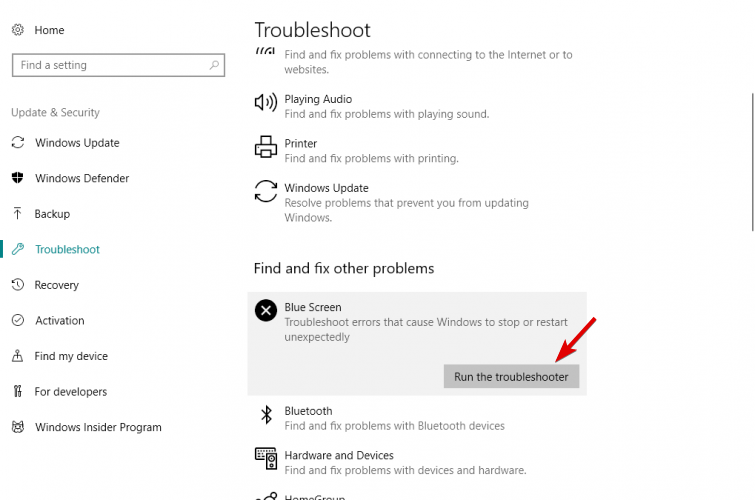
- Ikuti petunjuk lebih lanjut di layar.
- Hidupkan Kembali komputer Anda.
Jika Anda menjalankan Pembaruan Pembuat Windows 10 (atau yang lebih baru), Anda dapat menggunakan Microsoftalat pemecahan masalah bawaan, yang disebut pemecah masalah.
Sama seperti sfc/scannow, alat ini juga menangani berbagai masalah sistem, termasuk kesalahan BSOD seperti SYSTEM_SERVICE_EXCEPTION. Oleh karena itu, terapkan saja langkah-langkah di atas untuk menjalankan Pemecah Masalah di Windows 10.
Jika Anda kesulitan membuka aplikasi Pengaturan, lihat ini artikel sederhana yang didedikasikan untuk memperbaiki masalah aplikasi Pengaturan untuk menyelesaikannya.
11. Periksa hard drive
- Pergi ke Prompt Perintah (seperti yang ditunjukkan di atas).
- Masukkan baris berikut dan tekan Memasukkan di papan ketik Anda:
chkdsk /f C: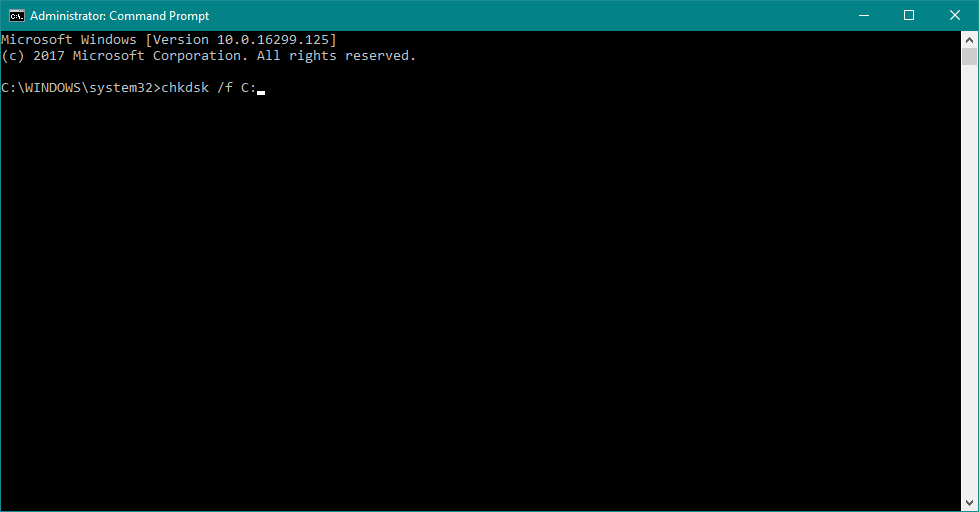
- Tunggu hingga proses selesai.
- Hidupkan Kembali komputer Anda.
Kami sekarang akan memeriksa apakah semuanya baik-baik saja dengan konfigurasi hard drive Anda. Karena drive sistem yang rusak juga dapat menyebabkan masalah ini. Terapkan langkah-langkah di atas untuk memeriksa disk Anda.
chkdsk membuat Anda sakit kepala? Lihat ini panduan cepat yang didedikasikan untuk memperbaiki CMD jika macet untuk menyingkirkan masalah.
12. Jalankan alat Diagnostik Memori Windows
- Pergi ke Cari, Tipe diagnostik memori, dan buka Alat Diagnostik Memori.
- Saat jendela muncul, pilih Mulai ulang sekarang dan periksa masalah.
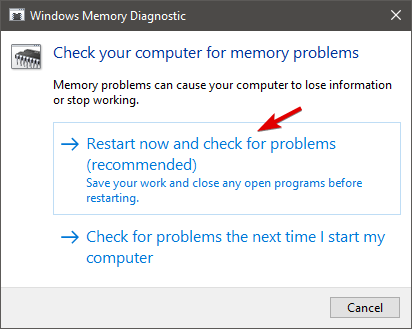
- Biarkan PC Anda restart.
Setelah memeriksa hard disk Anda, mari kita periksa memori RAM Anda juga. Langkah-langkah yang dijelaskan di atas sangat cocok untuk itu.
Lihat ini artikel khusus tentang Alat Diagnostik Memori untuk mempelajari lebih lanjut tentang hal itu dan apa yang dilakukannya..
13. Perbarui BIOS
Jika Anda masih mengalami masalah dengan kesalahan SYSTEM_SERVICE_EXCEPTION, kami akan mencoba satu tindakan lagi yang serius dan 'berbahaya'. Dan itu memperbarui BIOS Anda.
Memperbarui BIOS dapat berisiko karena jika Anda tidak tahu apa yang Anda lakukan dan terjadi kesalahan, Anda dapat membuat motherboard Anda tidak dapat digunakan.
Jika Anda ingin mengetahui lebih lanjut tentang flashing BIOS, periksa artikel di bawah ini. Tapi tetap saja, jangan lakukan ini sendiri, jika Anda tidak yakin dengan apa yang Anda lakukan.
Menjaga BIOS Anda diperbarui harus menjadi prioritas utama dalam daftar Anda. Jika melakukannya membuatmu takut, lihat lebih dekat pada kami panduan menyeluruh tentang memperbarui BIOS dengan aman.
Jika Anda mengetahui cara lain untuk memperbaiki kesalahan Pengecualian Layanan Sistem di Windows 10, silakan tinggalkan komentar Anda di kotak di bawah ini.
 Masih mengalami masalah?Perbaiki dengan alat ini:
Masih mengalami masalah?Perbaiki dengan alat ini:
- Unduh Alat Perbaikan PC ini dinilai Hebat di TrustPilot.com (unduh dimulai di halaman ini).
- Klik Mulai Pindai untuk menemukan masalah Windows yang dapat menyebabkan masalah PC.
- Klik Perbaiki Semua untuk memperbaiki masalah dengan Teknologi yang Dipatenkan (Diskon Eksklusif untuk pembaca kami).
Restoro telah diunduh oleh 0 pembaca bulan ini.
Pertanyaan yang Sering Diajukan
Ini adalah Blue Screen of Death (BSoD) yang menunjukkan bahwa sistem operasi mengalami masalah saat menjalankan salah satu proses sistem.
Seperti kebanyakan Black Screens of Death, alasan umum adalah driver buruk yang bertentangan dengan sistem atau file sistem yang rusak dari Windows. Malware terkadang dapat menyebabkannya juga, dan hal tersebut dapat ditangani dengan antivirus yang bagus.
Salah satu caranya adalah pergi ke Pengelola Perangkat dan buka setiap perangkat dan klik kanan padanya dan pilih opsi Perbarui drive. Cara hebat lainnya disajikan di atas kami 4 cara untuk memperbarui driver.
![Perbaikan Penuh: Windows 10 Blue Screen Loop [Terjebak, Mulai Ulang]](/f/6a305ecd20c72a2882c1caac052131b4.jpg?width=300&height=460)
![Kesalahan SISTEM FILE FAT di Windows 10 [Perbaikan Penuh]](/f/039a322221d8b6f340e5fa2aced892c4.webp?width=300&height=460)
